Настройка kodi на windows
Обновлено: 01.07.2024
Kodi – это бесплатный медиацентр для Android и Windows, который в буквальном смысле превращает ваше устройство в цент развлечений. Можно настроить IPTV, фильмы онлайн, сериалы, фото, радио, музыку, погоду и т.д.
В этой записи, мы рассмотрим простой способ настройки IPTV в Kodi, подключим бесплатный m3u плейлист и добавим к нему EPG (ГИД или программа передач). Поговорим о преимуществах и узнаем, почему нужно установить Kodi.
Преимущества медиацентра Kodi
- Оптимизирован. Всё работает очень быстро, без каких-либо тормозов. Есть мониторинг потребляемых ресурсов, который находится в «Настройки», затем «Сведения о системе».
- Работает на Windows и Android. На обеих ОС приложение работает идентично, без малейших изменений.
- Удобное управление. Kodi очень удобно управлять с компьютера и Андроид ТВ Бокса. В Android полное управление пультом Д\У. В Windows используются клавиши:
Кроме управление клавиатурой, можно управлять мышью и даже скачать дополнительное приложение «Remote for Kodi», которое позволит управлять медиаплеером при помощи смартфона.
- Очень гибкие настройки. Даже самый опытный пользователь останется доволен.
- Ещё миллион небольших преимуществ, которые в целом делают Kodi лучшим.
Kodi является бесплатным программным обеспечением, которое можно загрузить на следующих источниках:
Google Play:



Как видим на скриншоте выше, приложение кроссплатформенно и установка возможна практически на любое устройство.
Если Вы не хотите скачивать приложение с официальных источников, вот ссылка на 4pda:
Также, смотрите в видео ниже, как установить Kodi на Windows.
Установка Kodi, настройка IPTV
В первую очередь после установки Вы захотите изменить английский язык на русский. Сделать это легко и быстро:
Откройте «Настройки (значок шестерёнки в верхнем левом углу)» после выберите пункт «Interface setting», в левом меню выберите вкладку «Regional». Перед вами будет первая строка «Language» в которой необходимо выбрать «Russian».
По большему счету больше ничего настраивать не нужно, но, если Вы опытный пользователь можете подогнать всё под себя.
Включаем IPTV, добавляем плейлист и EPG
Интерфейс теперь на русском, осталось дело за малым. Чтоб в меню на вкладке ТВ появилось IPTV:
Готово! После перезагрузки приложения необходимо подождать буквально минутку, пока импортируется плейлист, программа передач и логотипы каналов. Теперь открыв вкладку «ТВ» Вы можете насладится комфортным просмотром IPTV.
Добавляем OTTPlayer в Kodi
Для тех, кто не знает, что такое ОТТ Плеер: это кроссплатформенный IPTV плеер, который можно установить практически на любое устройство (Windows, IOS, Android, LG и Samsung Smart TV и др.). Так вот, для «Коди» есть замечательное дополнение «OTTPlayer» который поддерживает все плейлисты из интернета, быстро работает и имеет приятный функционал.
Явные преимущества этого дополнения перед «PVR ITV Simple Client»:
- Есть разделения плейлиста на категории (Фильмы, Спорт и .тд.)
- Работает намного быстрее
- Поддерживает больше плейлистов
Как установить и настроить я показал Вам в этом видео:
Установка репозитория и кинотеатра
Выше мы научились настраивать IPTV и теперь для полноценного медиацентра в нашем Kodi не хватает онлайн кинотеатра, где можно будет смотреть любой фильм. Как это сделать, можете посмотреть видео:


У нас появится окно с предупреждением, что отключена установка дополнений из неизвестных источников, для включения неизвестных источников необходимо нажать на кнопку Настройки и активировать ползунок напротив неизвестных источников.
Теперь снова выбираем Установить из файла zip и ищем репозиторий, который скачали ранее, выбираем его и нажимаем на кнопку Ок.

Вот теперь у нас установился общий репозиторий srg70. Далее нам необходимо установить репозиторий под Вашу платформу, для этого открываем вкладку дополнений и выбираем Установить из репозитория, теперь ищем репозиторий с названием srg70 Repository и открываем его, далее выбираем Репозиторий дополнений и перед нами откроется список репозиториев под разные платформы, Вам необходимо выбрать тот репозиторий, который подходит для Вашей системы.
Настройка сервера Пазл ТВ 3.0
Перейдем к настройке провайдера, я буду рассматривать настройку Пазл ТВ 3.0 сервер так, как он бесплатный и мне его хватает с головой, конечно не все каналы показывают стабильно, но есть что выбрать и посмотреть в свободное время. Для использования Пазл ТВ сервера нам необходимо скачать на Вашей устройство репозиторий разработчика TWD1980, и установить его, делается это точно так же, как и с установкой общего репозитория srg70. Надеюсь с установкой проблем уже не должно возникнуть.
Далее нам необходимо установить сам плагин, для этого на вкладке Дополнения выбираем установить из репозитория и выбираем репозиторий TWD1980, затем открываем Службы и устанавливаем Пазл ТВ 3.0 сервер.
Сегодня я расскажу вам как смотреть ТВ бесплатно с программой передач на ПК, планшете, приставке и других гаджетах. Переключать каналы можно мобильным телефоном, установив специальное приложение, аэромышью, пультом от ТВ, но для этого требуется поддержка телевизором функции HDMI-CEC или ее аналога. Вдобавок можно упорядочить свою видеотеку, снабдив каждый фильм на винте аннотацией, постером или даже смотреть фильмы онлайн, как говорится, без регистрации и смс, установив соответствующий аддон (дополнение). Также можно менять оформление медиацентра до неузнаваемости, переключая обложки (скины), но об этом я возможно расскажу в моих будущих постах, а сейчас остановлюсь на просмотре ТВ. Интерфейс медиацентра, конечно, русский.
Итак, встречайте Kodi. Это открытое программное обеспечение для воспроизведения фильмов, музыки, сериалов, фотографий с поддержкой многочисленных аддонов, например, Youtube или музыкальный Vevo.

Нам понадобится:
- на выбор - ПК на Windows, Linux или Mac OS X, Android-приставка или ТВ на его базе, планшет, телефон, плата Raspberry Pi;
- плейлист IPTV (говоря простыми словами, это текстовый файл с ссылками на трансляции каналов, который заканчивается на .M3U), который можно найти в интернете.
1. Скачиваем и устанавливаем Kodi по ссылке:
Минимальная версия Android - 4.2. Для остальных платформ ссылки на официальном сайте Kodi.


3. Подключаем плейлист (наш список каналов), который мы будем смотреть. Там же выбираем Настроить. В расположении указываем, по ссылке из интернета или локальный. В Путь к M3U указываем место хранения плейлиста.

4. Теперь добавим программу передач. Все в тех же свойствах PVR IPTV Simple Client заходим в Установки EPG и в Путь к XML TV вписываем ручками следующий адрес, убрав скобки "()":

5. Перегружаем Kodi. Закрываем все окна, жмем по соответствующему значку в левом нижем углу, Выход.


7. Открываем его скорее и наслаждаемся просмотром.

С вами был Caydee. Задать вопросы можно в комментариях. До новых постов на Пикабу! :)
P.S. Говорят тут любят котов, так вот вам хвостатого на дорожку.

Пользователи kodibuntu пункта Клиенты PVR не увидят. Им нужно предварительно установить клиента:
sudo apt-get install kodi-pvr-iptvsimple
@moderator, добавьте, пожалуйста, тег полезный софт. Оказывается, есть такое сообщество. Увы, редактирование недоступно.
A cto mozhet bitj esli zvuk estj no netu kartinka?
Почему так сыпятся каналы iptv в мпег2? И как с этим бороться?настроил вроде все, каналы загрузились, а вот надпись ТВ так и не появилась, где каналы смотреть не пойму. на телеке андроид стоит) подскажи по-братски )
А куда и как нажать что бы канал начал воспроизводиться?
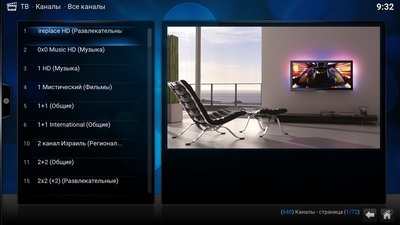
объясните дураку
есть комп и nas в домашней сети.
На телек вывести через wifi фильмы получится с этой программой?
А то то что шло с телеком и домашним кинотетатром - работает хреново
Спасибо! Настроил iptv, все работает. Но. Комп слабый (миниПК) и тормозят hd-каналы. До этого тв смотрел через VLC, там можно включить аппаратное ускорение и тогда hd нормально идет. Можно ли здесь что-то подобное включить?
Kodi-просто супер. На кухне и в зале RPi2 с Libreelec плюс файловый сервер с торентами и MySQL для единой медиатеки.
как DLNA медиацентр не впечатлило от слова совсем, неудобно, не умеет перекодировать на лету, не сканирует папки с вложенными каталогами, в общем середнячок
с помощью xbmc и интел стика мой тупой телик значительно поумнел
Пользуюсь им как видеоплеером и смотрю спутниковые каналы. Уже года 2

IPTV Cat Chacker
Приветствую всех Пикабушников.
В очередной раз решил скоротать вечерок за реализацией давненько задуманного проекта.
Многие любители iptv наверняка сталкивались с таким сайтом как iptv cat.
Отличный сервис предоставляющий огромный список каналов на любой вкус.
Все в нем хорошо, но есть одно но. Плейлисты можно скачивать либо целиком в него войдут как рабочие, как и не рабочие каналы, либо формировать список в ручную , что не очень удобно.
Пришла идея в голову сделать приложение, которое отсортирует список доступных потоков и оставит только рабочие, со статусом Online
На данном этапе ревизован частичный функционал:
- Сортировка и загрузка доступных для просмотра каналов в список.
- Возможность просмотреть интересующие каналы в мини плеере. Функционал встроенного плеера ограничен. Иногда может отсутствовать звук или картинка может подвисать. Но в целом для того, что бы убедится, что канал работает хватает.
- Возможность открыть выбранный поток в вашем плеере ( Выбираете плеер сами)
Дизайн так же по минимуму.
Не хочу городить кучу ненужного.
На мой взгляд будет намного лучше, если программа будет развиваться исходя из пожеланий пользователей.
Так что не стесняемся, тестим и пишем свои пожелания и идеи
Проект не коммерческий. Если вам зайдет буду допиливать и пробовать выложить в Market
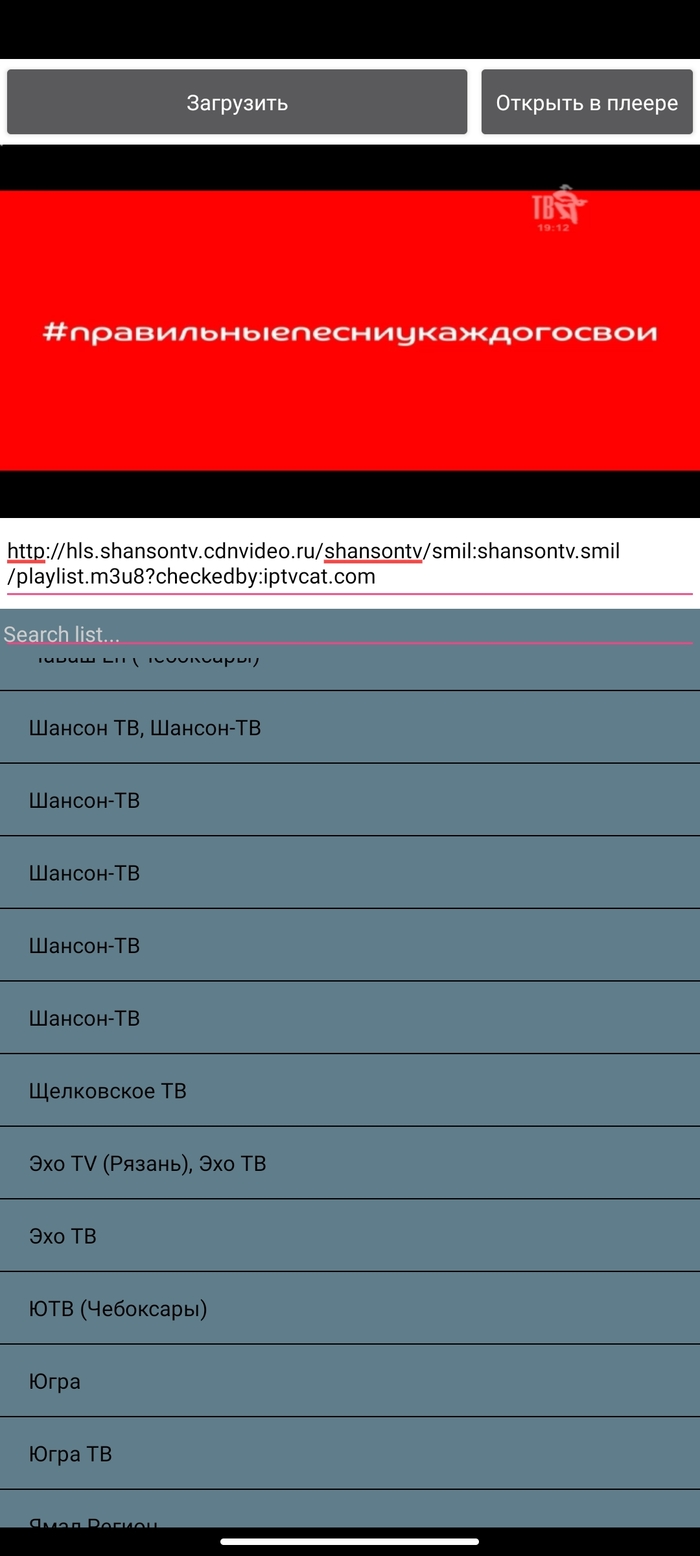

WorldTVFree - Бесплатное тв со всего мира в одном приложении
Начинаю работу над новым интересным проектом, который позволит смотреть тв каналы со всего мира в одном приложении.
Принцип работы приложения прост.
При запросе плейлиста той или иной страны,группы стран, категории или определенного канала, оно в режиме реального времени проходится по базе и отображает только те каналы, что доступны для просмотра в данный момент.
Таким образом пользователь всегда будет получать актуальный список необходимых тв каналов.
Решил не предоставлять пользователю свое конечное видение, а выкладывать наработки и дополнять приложение вашими идеями и желаниями, на мой взгляд только так можно получить сбалансированный проект, который устроит большинство пользователей
На данный момент доступны:
- Плейлисты некоторых стран
- Плейлист со спортивными каналами со всего мира
- Плейлисты некоторых континентов (Азия, Европа, Африка)
- Возможность поиска определенного запроса (Например "Первый канал")
- Возможность выбора одного из нескольких плееров (VLC, BSPlayer и своего). Плееры должны быть установлены на вашем устройстве.
Я не профессиональный программист. Делаю для души.
Приложение в стадии бета.
Нет оформления и красоты. Только функциональные кнопки.
Так что, если будут вылазить какие-то баги пишите. Буду исправлять.
Так же не забывайте "подкидывать" свои идеи и пожелания.
Тестирую на POCO X3 NFC
Проект не коммерческий и никогда таким не будет. Так что прошу не рассматривать его как рекламу или еще что-то в подобном плане. Делаю для себя и для вас.


Кто как "ловит" каналы Multicast IPTV?
Мой провайдер "вещает" бесплатно с адресов вида udp://@224.10.10.10:1234 или rtp://@235.1.1.2:5678. В отличие от всяких вингоокосмотрешек (OTT) полоса пропускания не ограничена полосой "по тарифу" или полосой вещания провайдера OTT и, как следствие, качество выше. Поэтому мне это интересно: бесплатно и качественно. У моего провайдера есть плейлист из 140 каналов, почти все SD. Но реально там можно "наловить" гораздо больше, включая HD и UHD версии каналов.
Теперь вопрос. Кто пользуется подобным телевидением? Кто чем и как пользуется для поиска каналов? В интернете, видимо из-за редкого случая использования Multicast, в основном предлагают различные IP сканеры, которые в случае с Multicast ничего не дадут.
- Сканер IPTV by HackeR: не поддерживается, домен выставлен на продажу. Сканер часто перестает "ловить" каналы если задаешь диапазон больше 32 адресов, но если работает, то сам создает список каналов с названиями. Если будете его качать - осторожно, почти все "левые" источники завирусованы.
- SimpleTV player: ему надо создавать сначала плейлист из всех адресов которые нало просканировать, зависает иногда, названия найденных каналов надо корректировать вручную
- VLC Player: сам искать каналы не умеет, надо прощелкивать по заранее созданному плейлисту вручную, вручную вводить названия каналов.
- iptv checker: у меня не "ловит" ничего совсем.
Хочется чего-то более надежного и не требующего ручной работы. Буду благодарен за идеи.
Kodi – это настоящее сетевое хранилище для домашних кинотеатров, целый набор разнообразных функций на все случаи жизни. Если вы решили установить его, то знайте, что он будет включать в себя не только средство просмотра IPTV, но и проигрыватель дисков, файлов с накопителя, даже фотографии, и те будут просматриваться через Kodi.
В связи с таким многообразием, софт занимает очень много места – 56 Мб на Android и более 81 Мб на Windows. Так же, пользователь должен быть готов к настройке интерфейса, который не столь интуитивно понятен, как у других программ. Но, приложение на Windows и Android выглядит совершенно одинаково, это помогает преодолеть первый шаг, так как его придётся делать на иностранном языке.
Скачивание и настройка Kodi на Windows
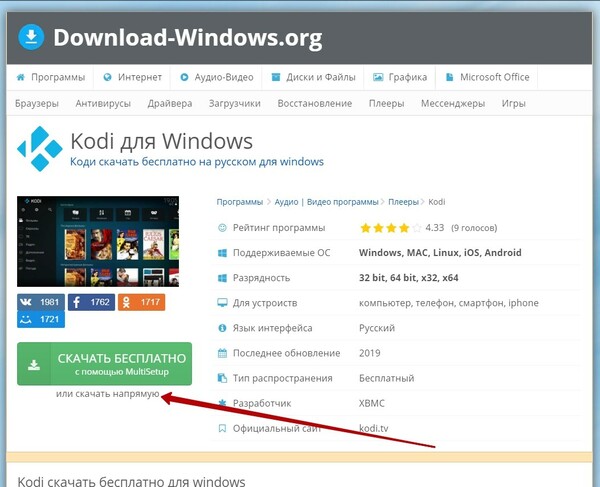
Выбираем версию плеера для Windows и кликаем ссылку «скачать».
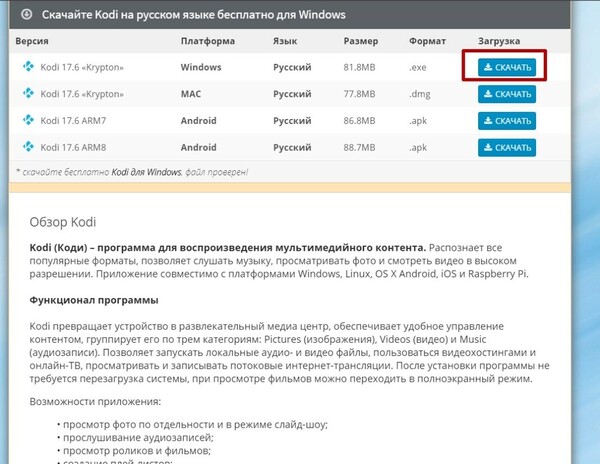
Справа находится бесплатный, стандартный установщик. Щёлкаем мышью по нему и ждём несколько минут, пока инсталлятор перекидывается с сайта в компьютер.
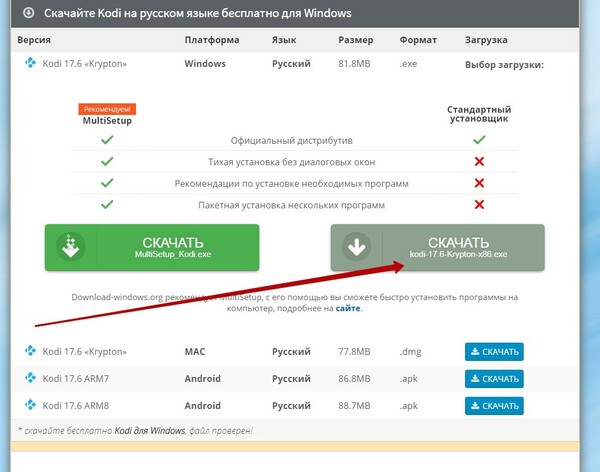
Находим exe файл в папке с загрузками и запускаем его.
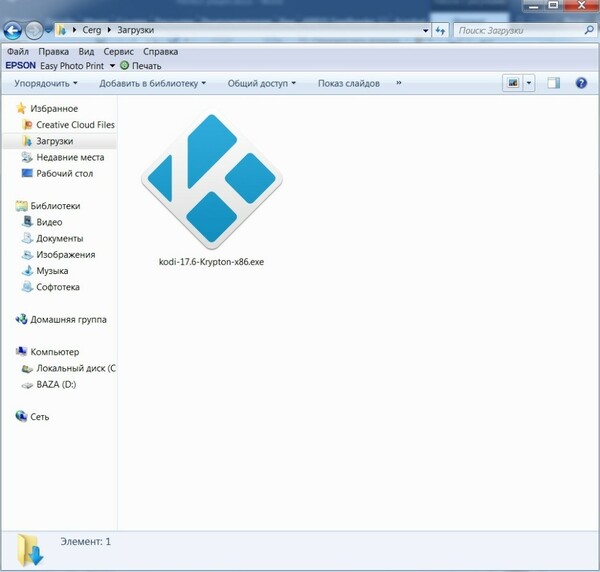
Далее, в мастере, инсталлирующем этот софт, нужно будет производить рутинные действия. Кликаем «Запустить».
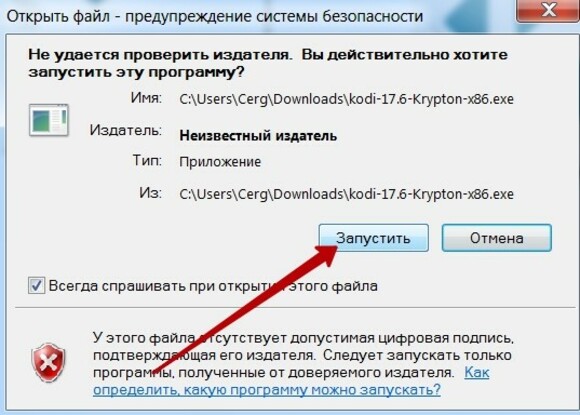
Переходим к следующему окну – жмём «Next».
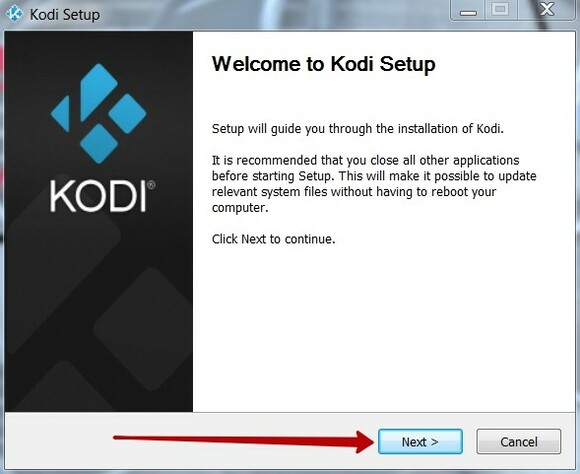
Соглашаемся с лицензионными условиями – «I Agree».
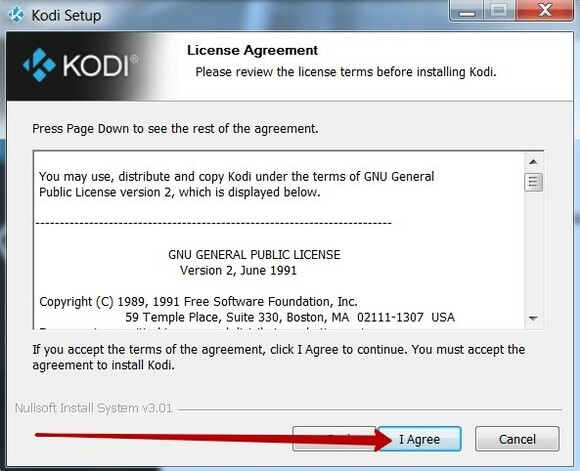
В окне опций можно всё так и оставить или переключить «Full» на «Medium». В конце, жмём «Next».

Смотрим куда конкретно будет произведена установка и снова – «Next».
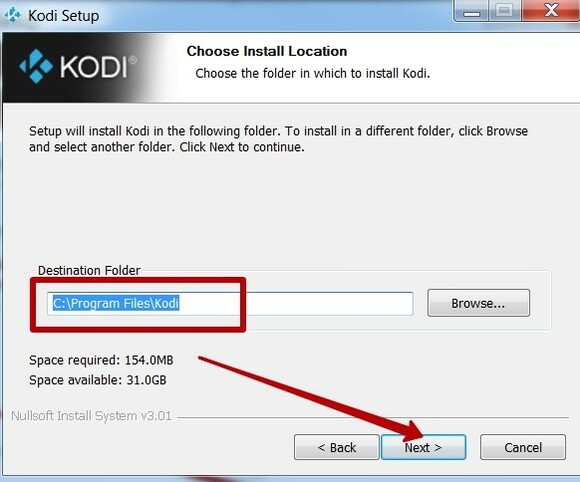
Когда все предварительные условия выполнены, то можно приступить к инсталляции – «Install».
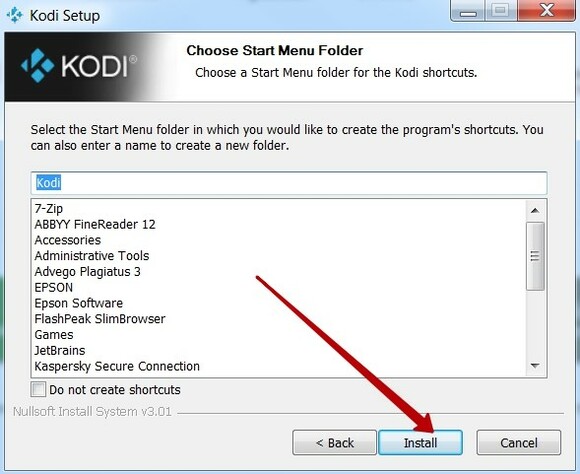
Теперь можно немного расслабится и подождать, пока программа установится на компьютер. В конце будет предложено завершить программу, но мы предварительно поставим галочку «Run Kodi» (Запустить Kodi), а потом кликнем кнопку «Finish»
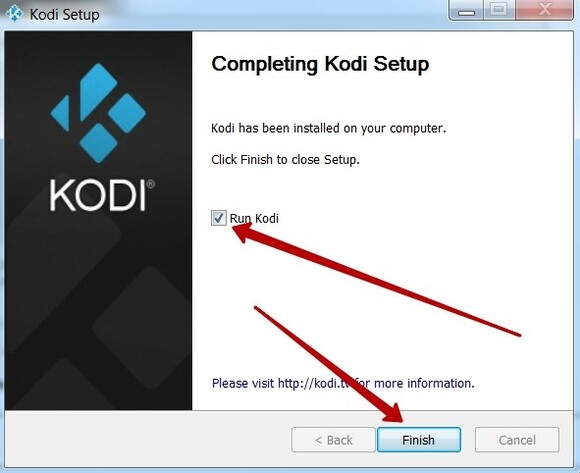
Теперь все действия здесь и в телефонной версии повторяются. Покажем весь алгоритм более подробно. Первым делом переходим в настройки для включения русификации.
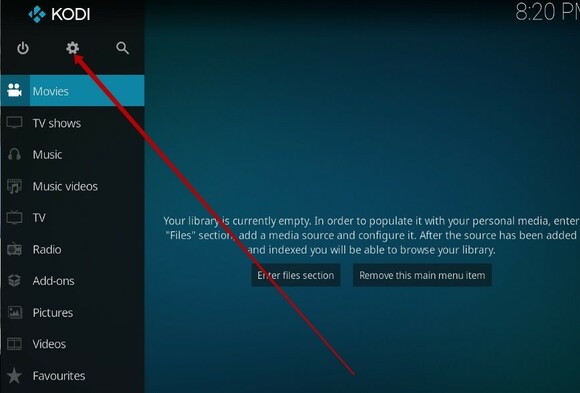
Среди 11 пунктов выбираем прямоугольник с перечёркнутой линейкой и карандашом – «Interfase settings»
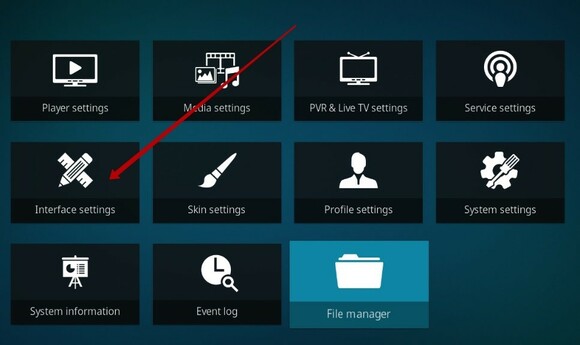
Слева появляются строки подменю. Пункт «Regional» приведёт нас к выбору языка.
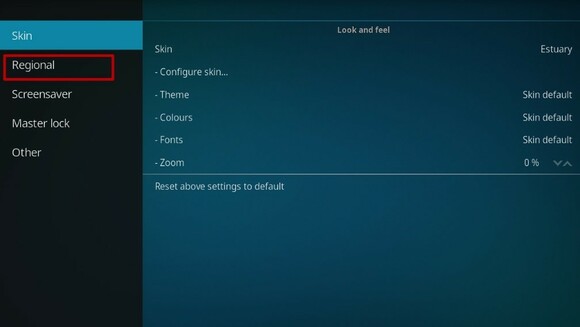
Кликнем указателем мышки по верхней строчке с обозначением «English».
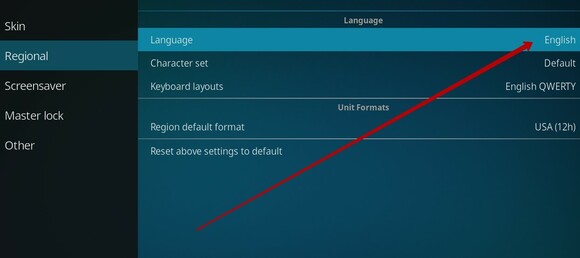
Откроется длинный список языков, где на букву R нужно найти «Russian» (Русский). Только мы его выбираем, тут же всё изменяется и становится понятным.
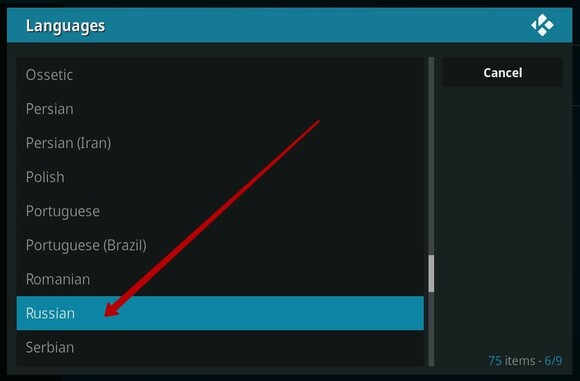
Теперь нужно вернуться на первый экран. Сделать это можно двумя способами:
-Кликаем правой кнопкой мыши по центру экрана;
-Нажимаем в левый верхний угол по надписи «Настройки».
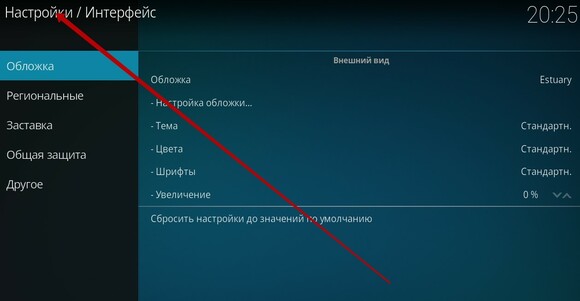
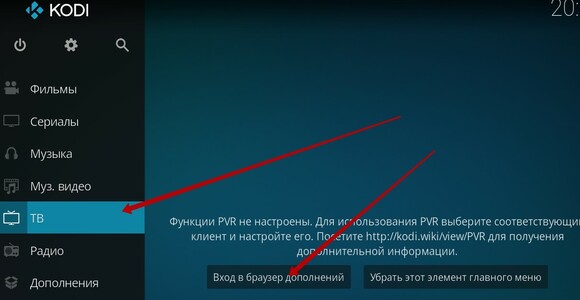
Во внутреннем браузере предлагается большое количество дополнений. Нам нужна строка с фразой IPTV (иконка в виде букв TV).
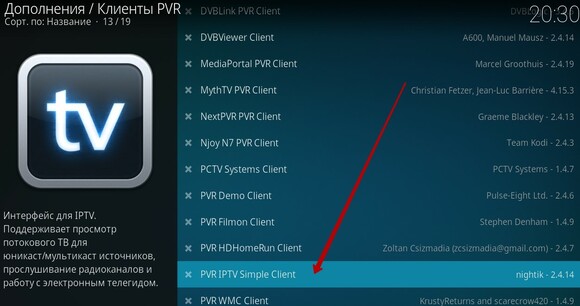
Эта функция установлена, но не включена. Исправляем данный недостаток.
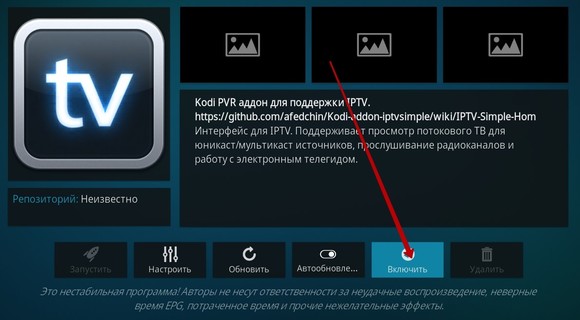
И настраиваем его под нашу подписку у провайдера.
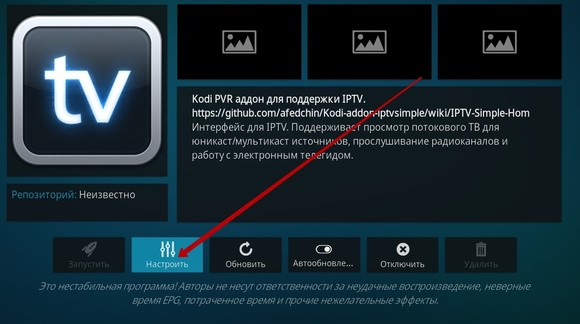
В настройках меняем в верхнем меню способ получения плейлиста на локальный. (Можно оставить и «Удалённый путь», но тогда нам нужно безошибочно прописать URL-адрес с плейлистом. Такой способ неудобнее и немного сложнее.)
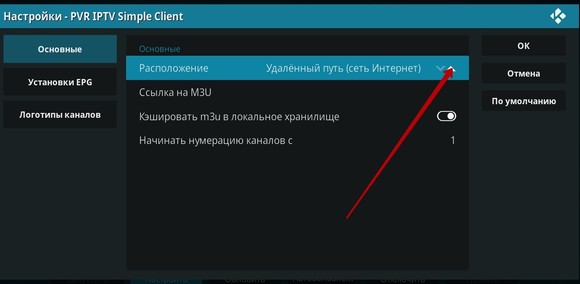
Нажимаем на строку «Путь к М3U»
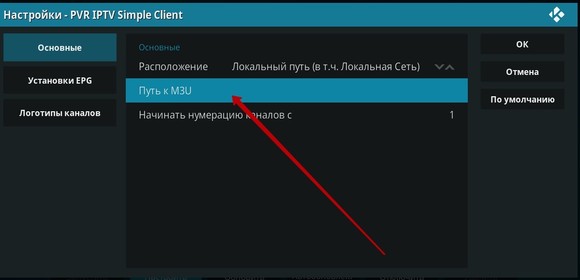
В дереве папок заходим в каталог с загрузками и отыскиваем playlist.
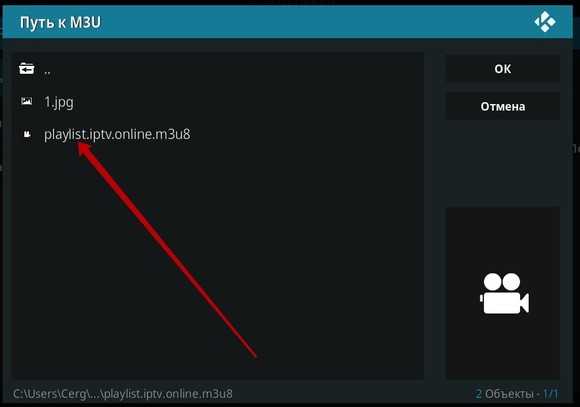
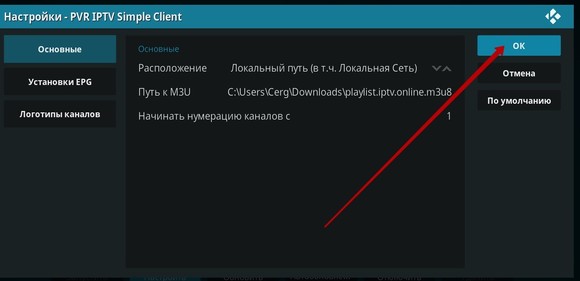
Ничего не изменилось, но так и должно быть – каналы добавятся после перезагрузки программы.
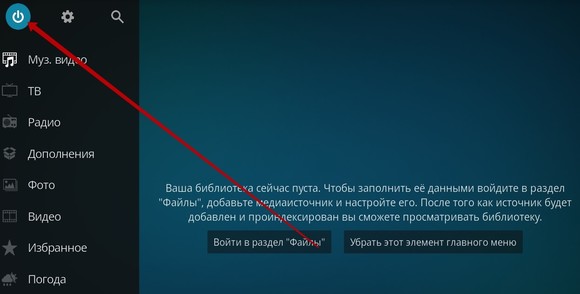
Включаем плеер, заходим в пункт меню под названием «TB» и видим, что всё добавилось.
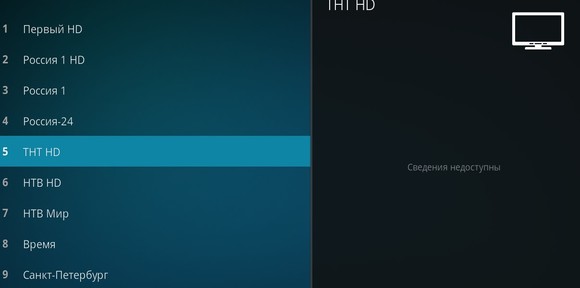
Доказательством этому служит функционирующий сервис и отменное качество изображения.
Читайте также:

